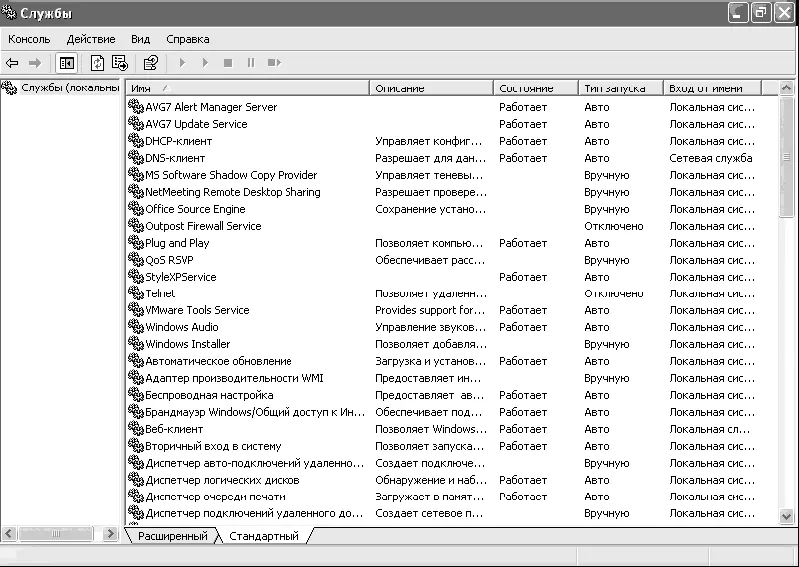Для того чтобы изменить тип запуска службы, выберите ее из списка служб и щелкните на ней правой клавишей мыши, после чего в появившемся меню выберите пункт Свойства (рис. 8.26).
Вам будут доступны три типа запуска службы:
– Авто – при данном типе запуска выбранная служба будет автоматически запускаться при загрузке операционной системы;
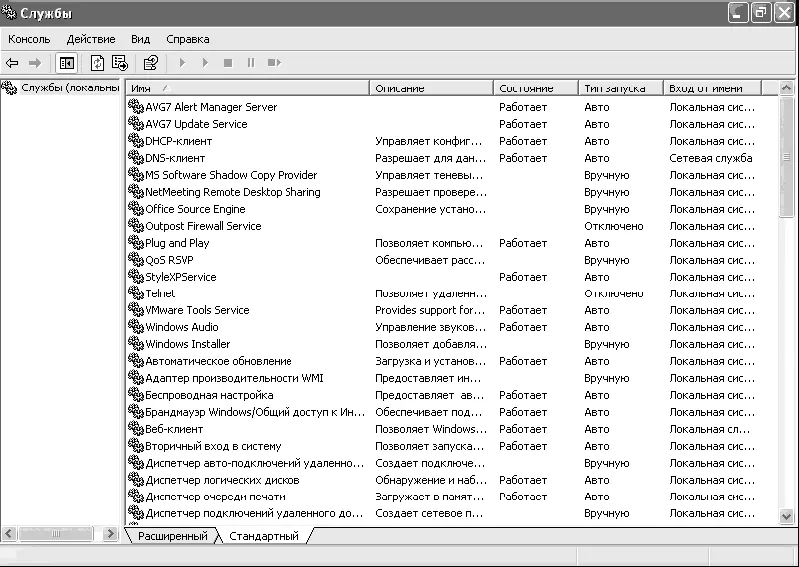
Рис. 8.25. Список всех служб в Windows XP

Рис. 8.26. Свойства службы
– Вручную – служба не будет автоматически запускаться при загрузке операционной системы; при выборе данного пункта вам необходимо задействовать службу вручную;
– Отключено – если вы выберете этот вариант запуска, то ни вы, ни операционная система не сможете запустить данную службу.
Ниже приведен список служб, которые можно смело отключить, а также даны комментарии к каждой из отключаемых служб.
– Автоматическое обновление – данная служба отвечает за автоматическое обновление различных компонентов операционной системы. Если вы используете модемное соединение или платите за трафик, рекомендуется отключить данную службу и загружать обновления вручную для экономии трафика.
– Адаптер производительности WMI – предоставляет информацию о библиотеках производительности от поставщиков WMI HiPerf. В домашних условиях данную службу можно смело отключить.
– Беспроводная настройка – предоставляет автоматическую настройку адаптеров беспроводной связи. Если к компьютеру не подключены устройства беспроводной связи, рекомендуется отключить данную службу для экономии системных ресурсов.
– Брандмауэр Интернета (ICF) / Общий доступ к Интернету (ICS) – обеспечивает защиту вашего компьютера при работе в домашней сети или Интернете. Если вы используете брандмауэр сторонних производителей (Outpost Firewall, Norton Personal Firewall, ZoneAlarm и т. п.), необходимо отключить данную службу.
– Веб-клиент – позволяет Windows-программам получать доступ к файлам, хранящимся в Интернете, изменять их и создавать новые Отключив данную службу, вы не заметите изменений при работе в Интернете или локальной сети.
– Диспетчер отгрузки – управляет синхронной и асинхронной передачей файлов между клиентами и серверами в сети. Владельцу домашнего компьютера данная служба не нужна, поэтому смело отключите ее.
– Диспетчер сеанса справки для удаленного рабочего стола – управляет возможностями удаленного помощника. Если вы не используете удаленного помощника, отключите данную службу.
– Диспетчер сетевого DDE – данная служба никогда не используется в домашних условиях, поэтому отключите ее.
– Доступ к HID-устройствам – обеспечивает универсальный доступ к НШ-уст-ройствам (Human Interface Devices), которые активизируют и поддерживают использование заранее определенных клавиш быстрого вызова, устройствах управления или иных устройствах мультимедиа. Если эта служба остановлена, клавиши быстрого вызова, управляемые ей, не будут работать. Если какая-нибудь «уникальная» функция вашего устройства перестанет работать, измените значение на Автоматически.
– Журналы и оповещения производительности – управляет сбором данных о производительности с локального или удаленных компьютеров. Данная служба не представляет особой ценности, поэтому ее можно отключить.
– Источник бесперебойного питания – управляет работой источников бесперебойного питания (ИБП), подключенных к компьютеру. Обычно ИБП продается с собственным программным обеспечением, поэтому в данной службе нет необходимости.
– Локатор удаленного вызова процедур (RPC) – мы не видим необходимости в использовании этой службы, поэтому рекомендуем ее отключить.
– Маршрутизация и удаленный доступ – данная служба необходима, если вы хотите разрешить входящие подключения к вашему компьютеру с помощью модема (или других устройств) для получения доступа к вашей локальной сети. В домашних условиях данные возможности не используются, поэтому службу можно отключить.
– Модуль поддержки смарт-карт – еще одна не нужная обычному для пользователю служба, которая существует для поддержки локальной или сетевой авторизации через смарт-карты. Смело отключаем данную службу.
– Обозреватель компьютеров – данную службу можно не запускать в домашних условиях.
Читать дальше